制作好U盘启动盘后,即可使用启动大师工具轻松安装系统。
1、 将下载完成的Windows系统文件复制到U盘启动大师的GHO文件夹内,以安装64位Win7系统为例进行操作。
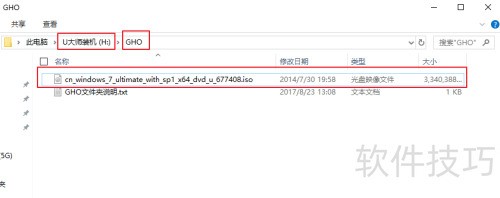
2、 把U盘插入待装系统的电脑,开机后进入BIOS设置界面,不同机型进入方式略有不同。
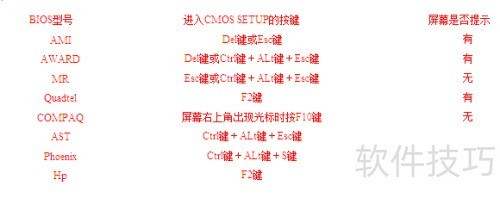
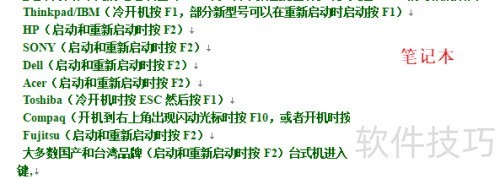
3、 进入BIOS界面后,将启动项改为U盘优先。部分机型开机时按F12可直接选择启动设备,操作示意所示。
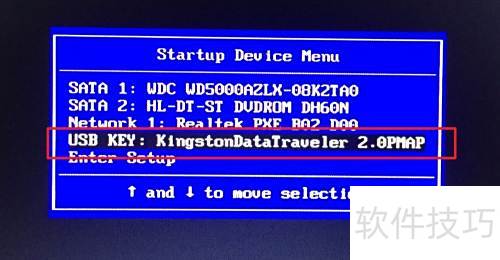
4、 U盘启动成功后,选择运行U大师win10pe并按回车确认。
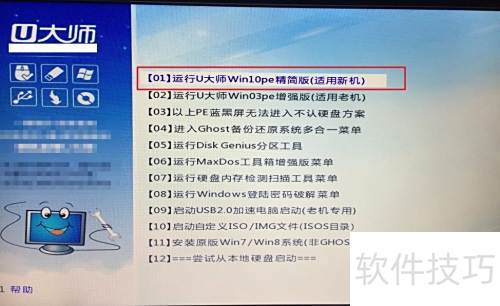
5、 插入U盘并进入WINPE系统。

6、 进入WINPE后,U大师装机工具会自动启动,选择U盘中的系统镜像文件确认即可开始安装。

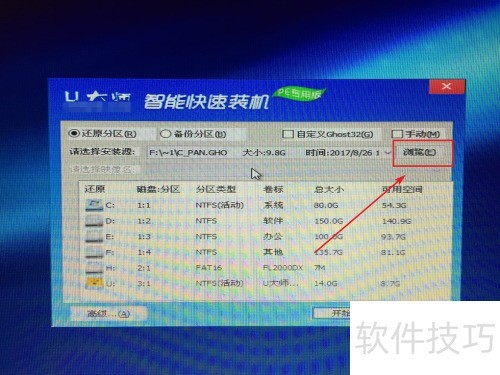
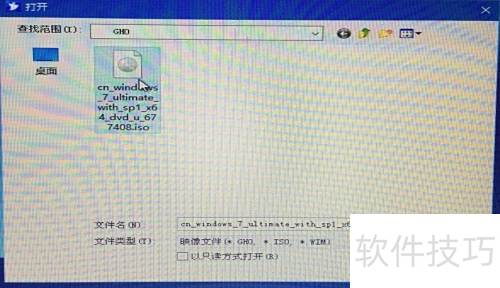
7、 选择要安装的系统镜像和目标磁盘后,点击开始即可。由于U大师启动盘支持一键安装,后续只需按提示确认,系统便会自动部署,完成后将自行重启,无需复杂操作。
















